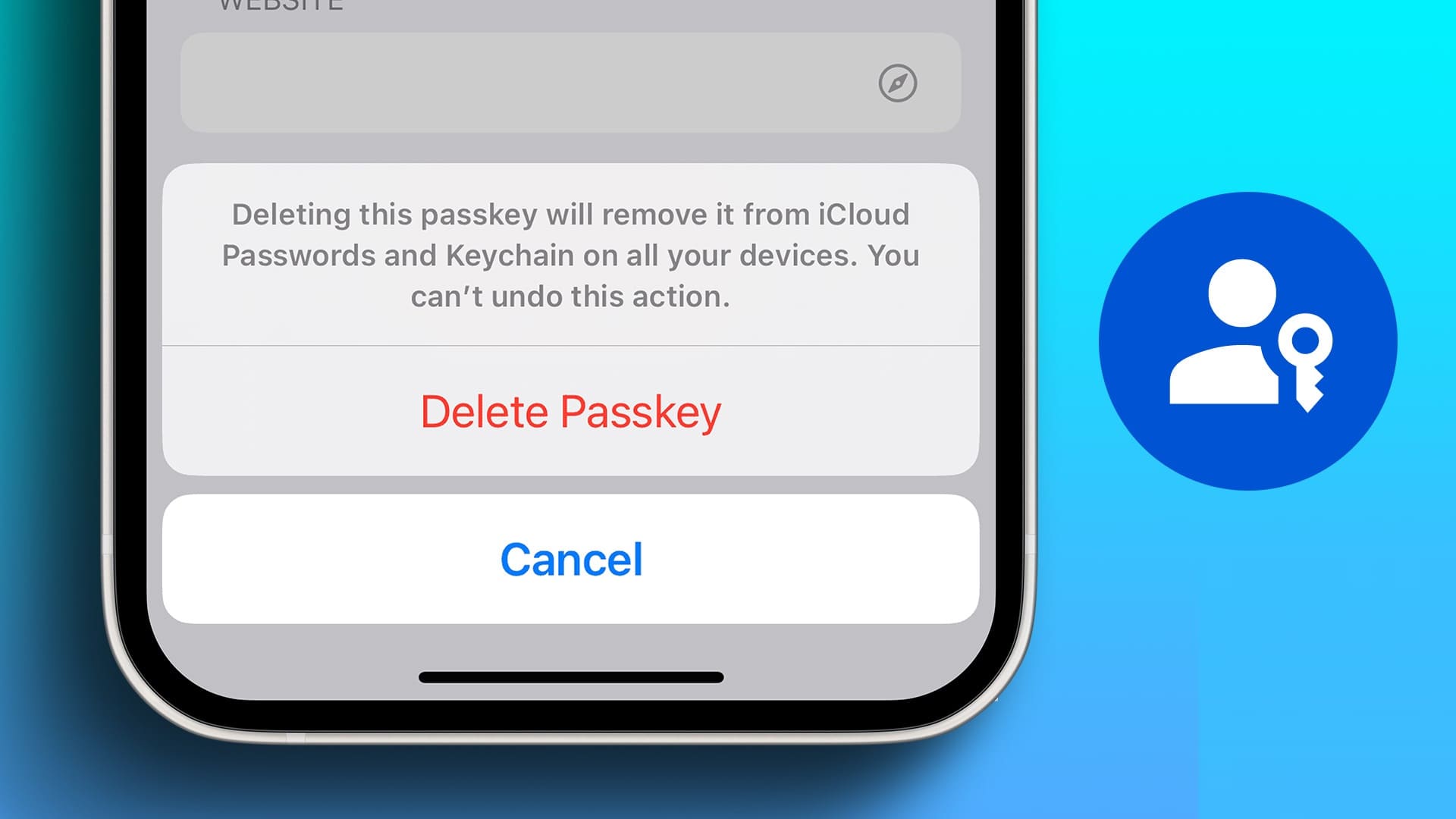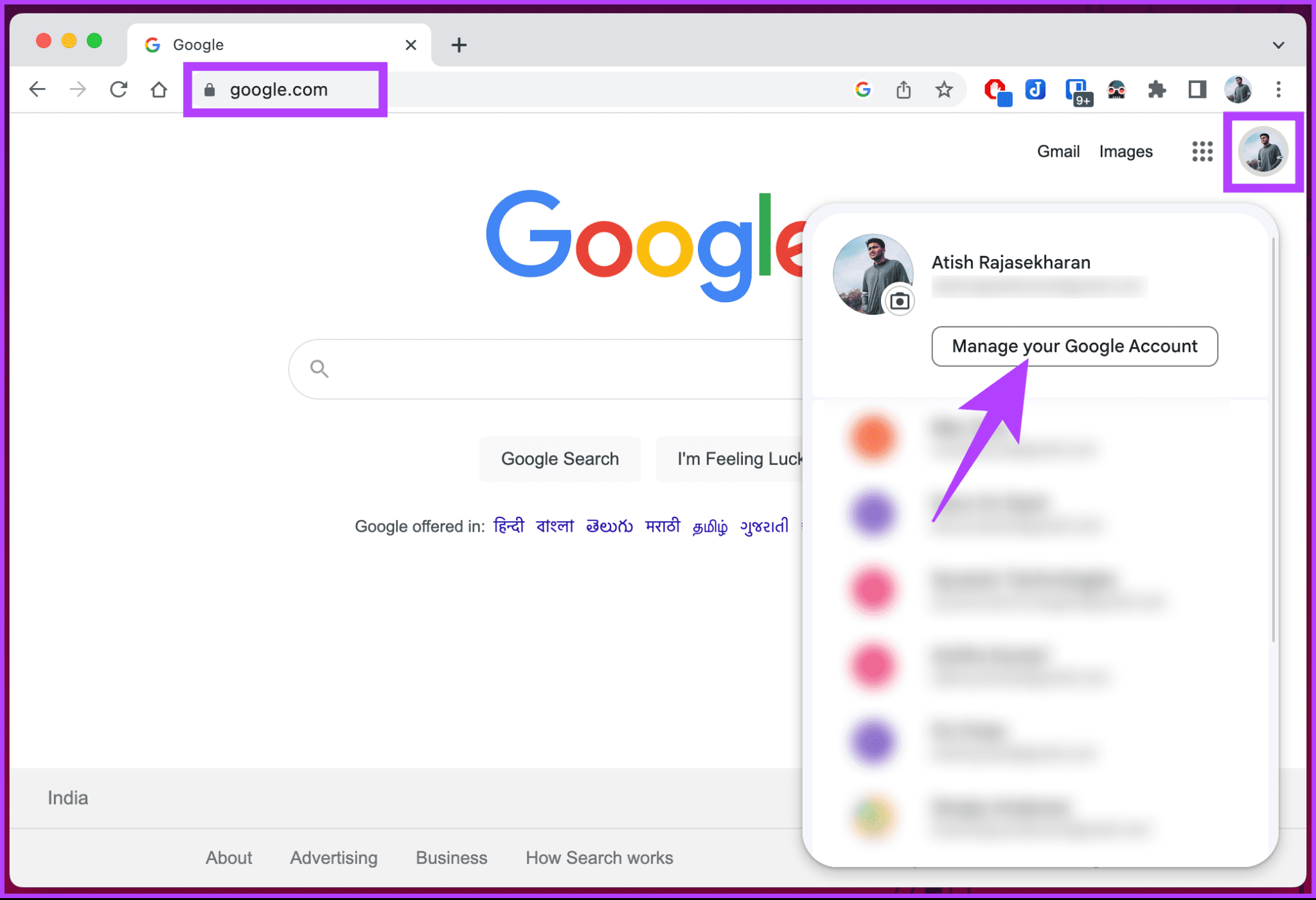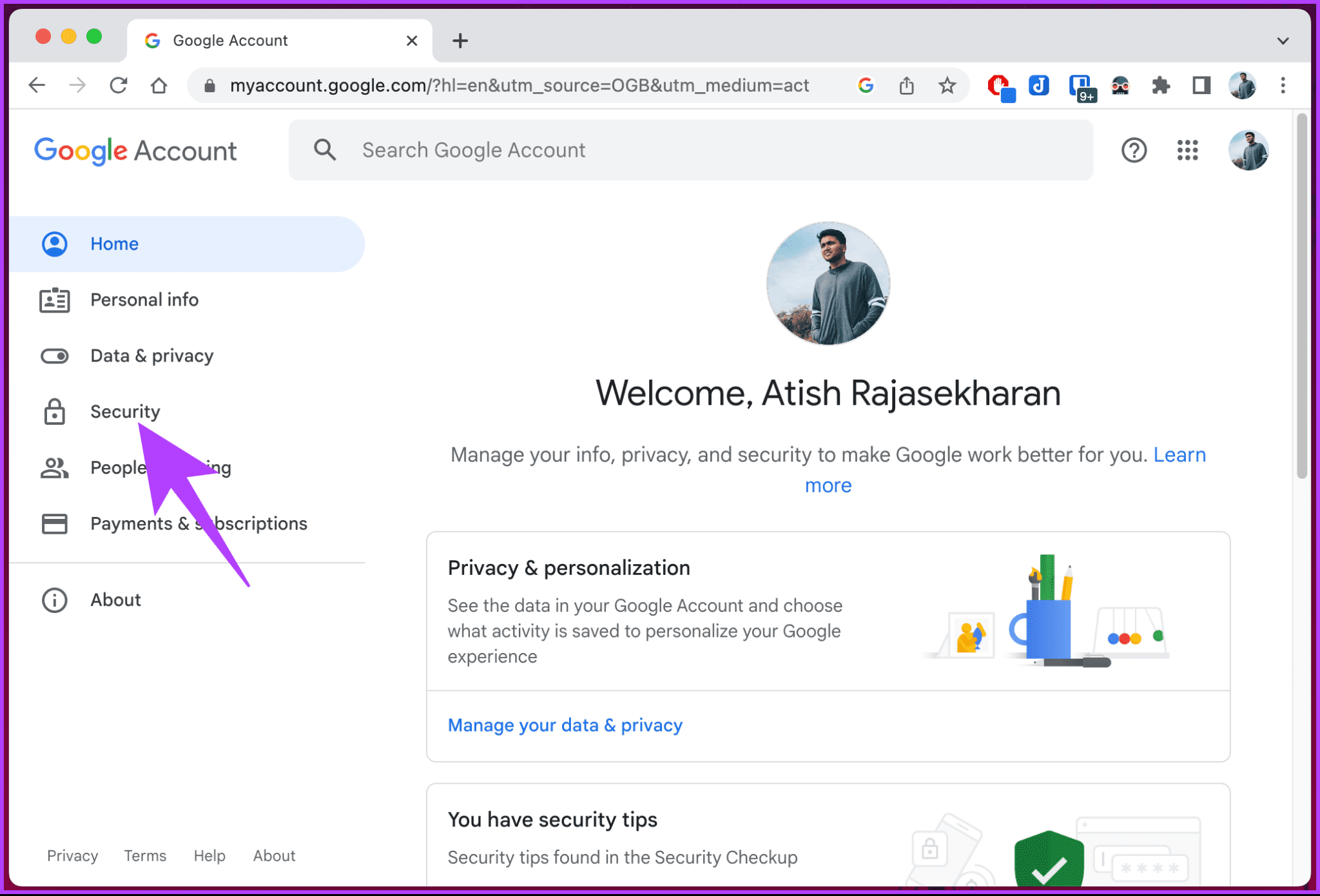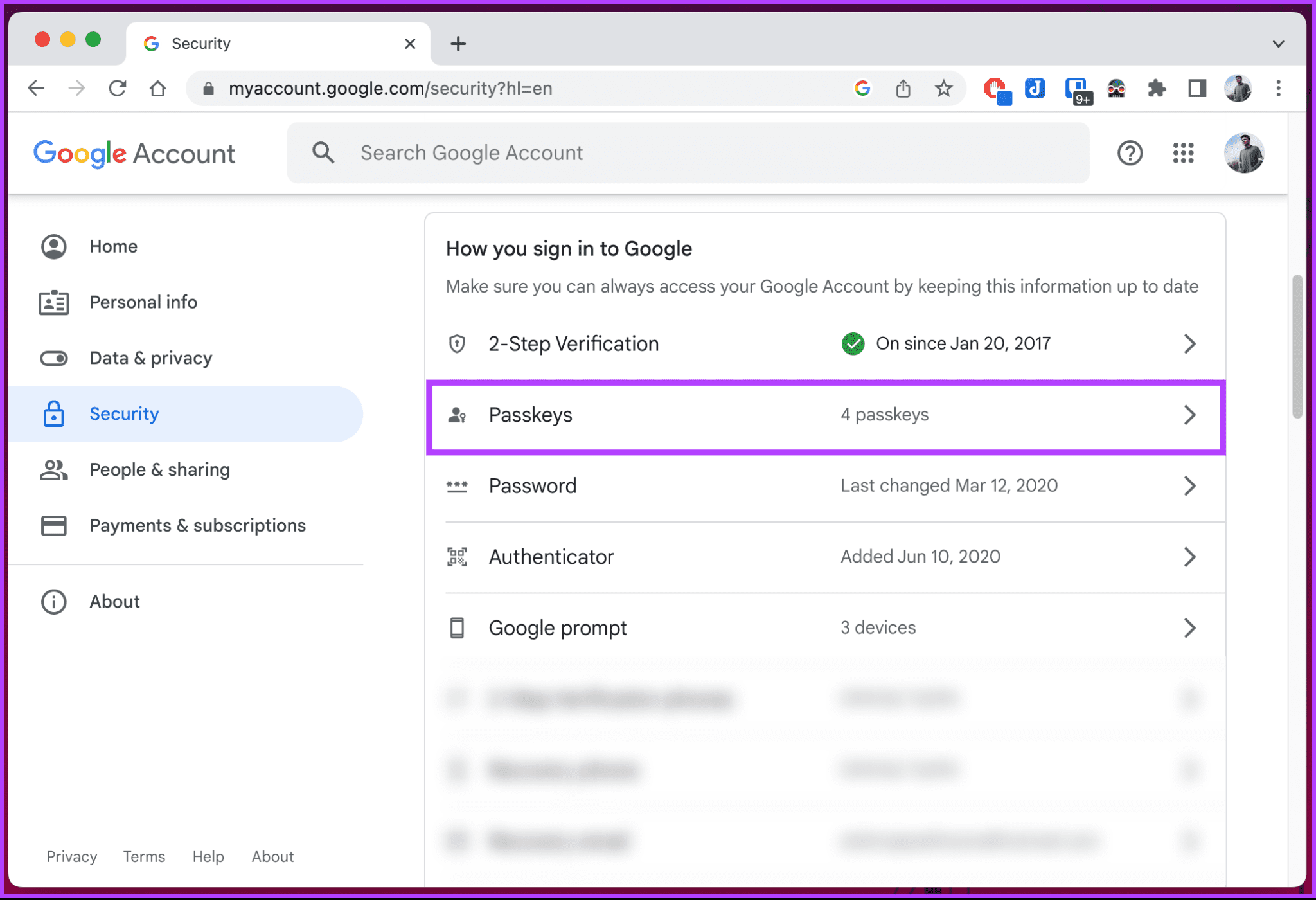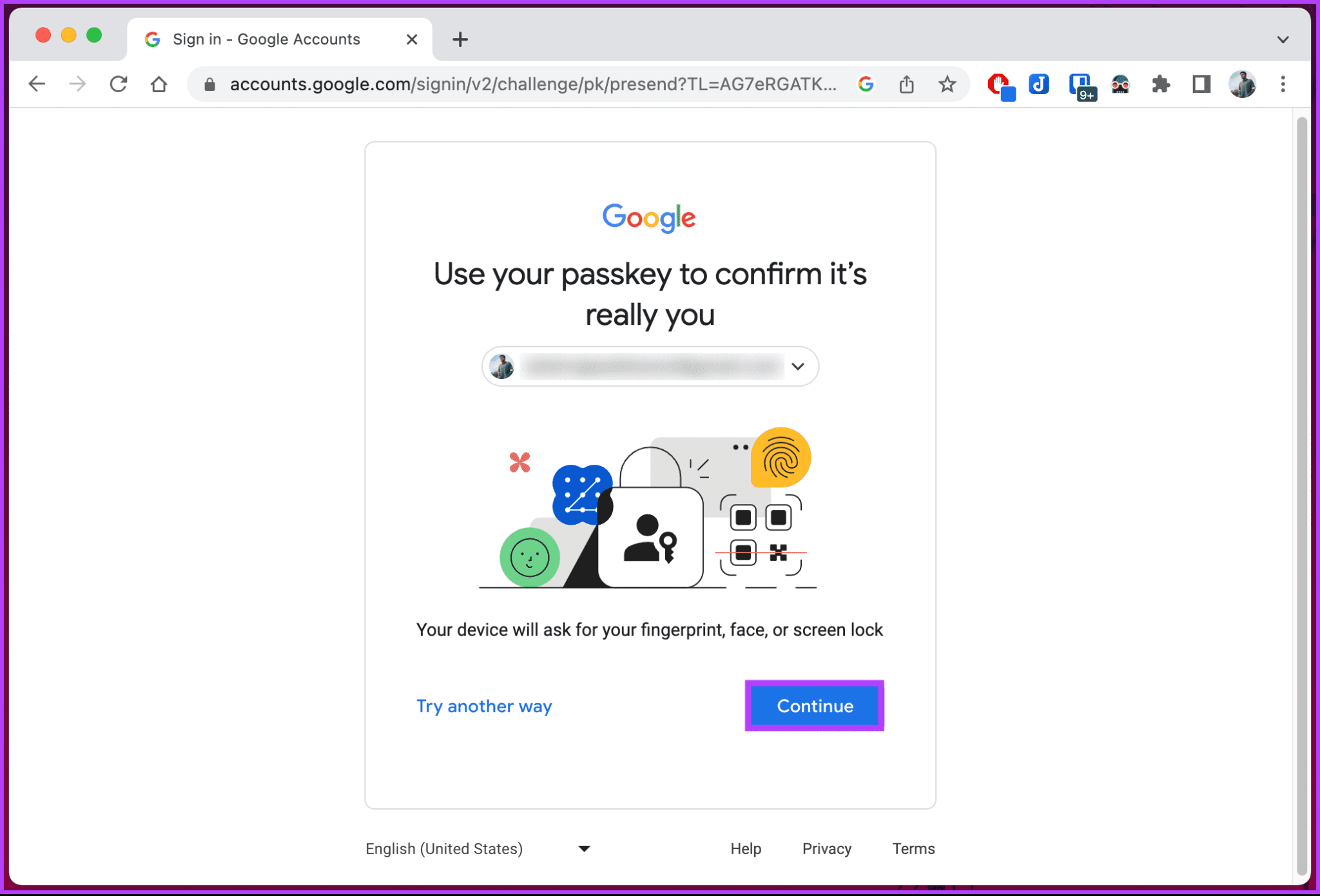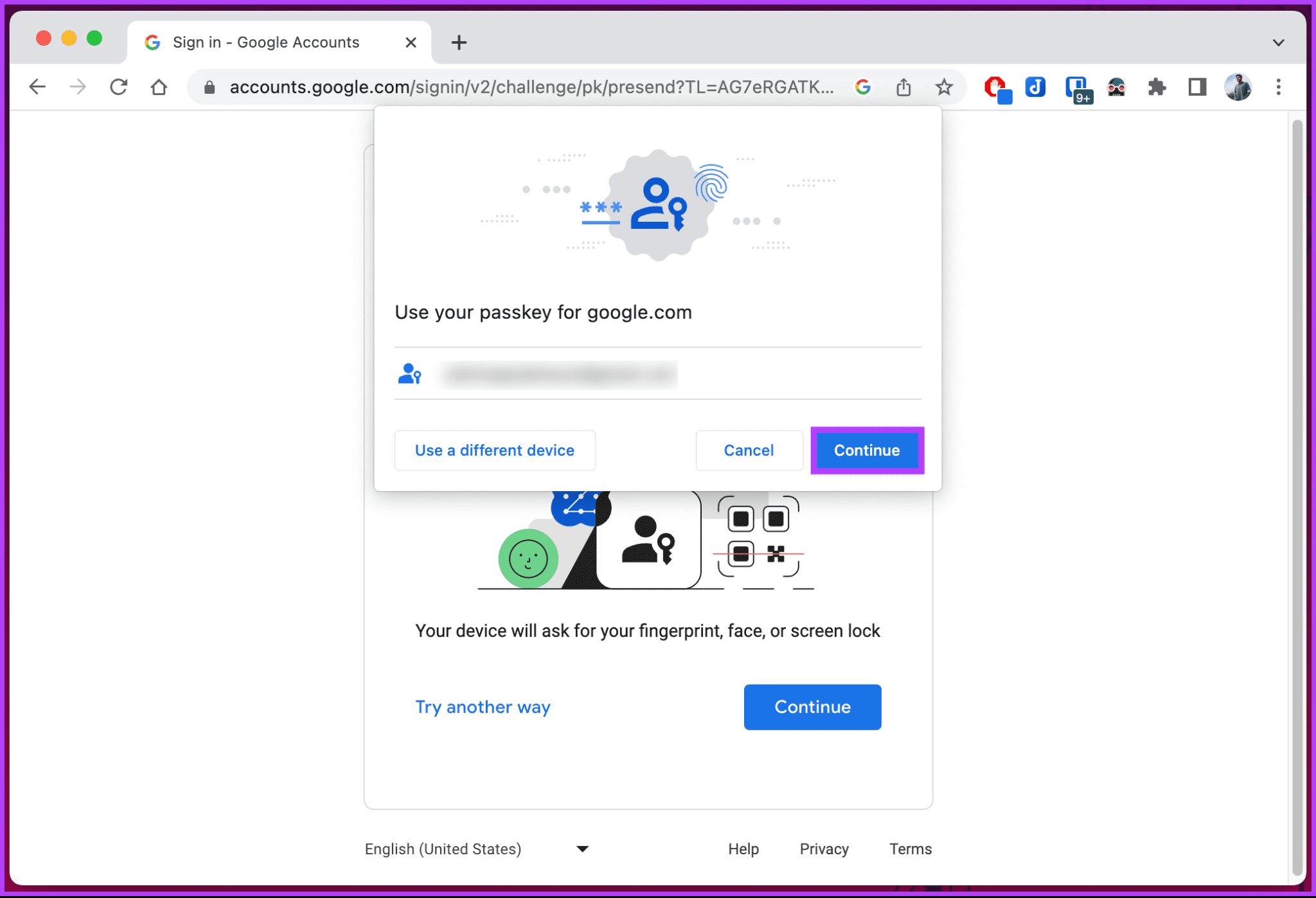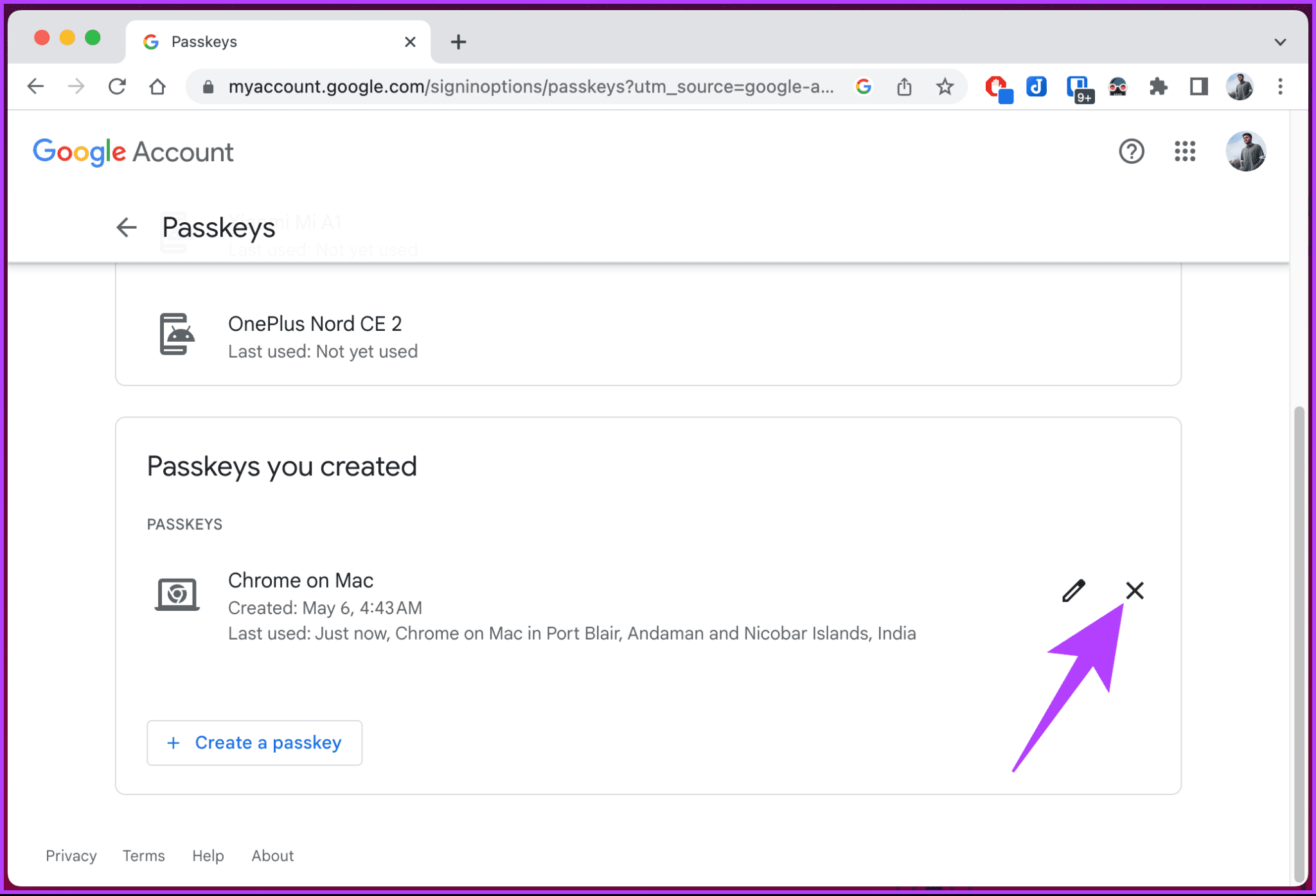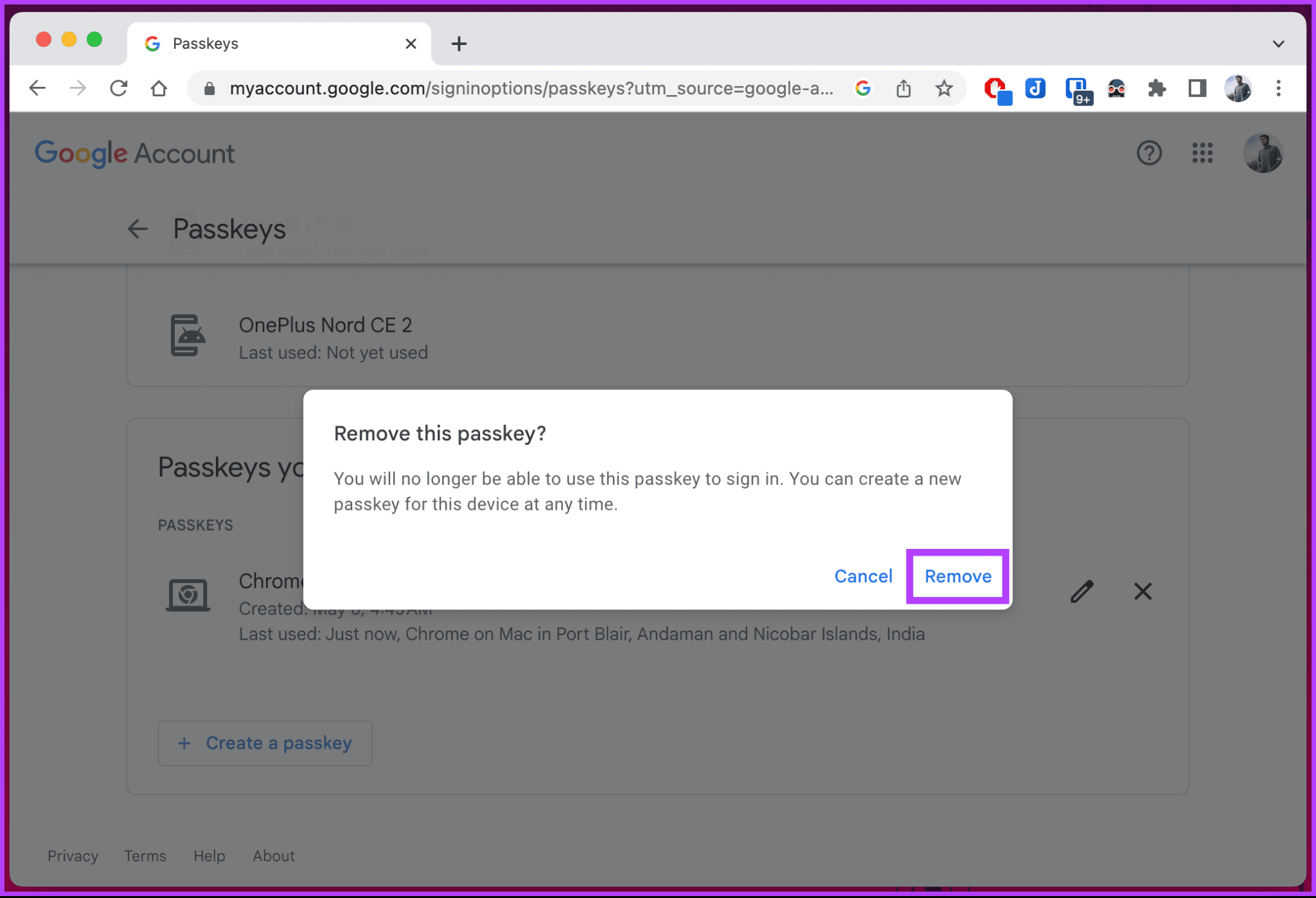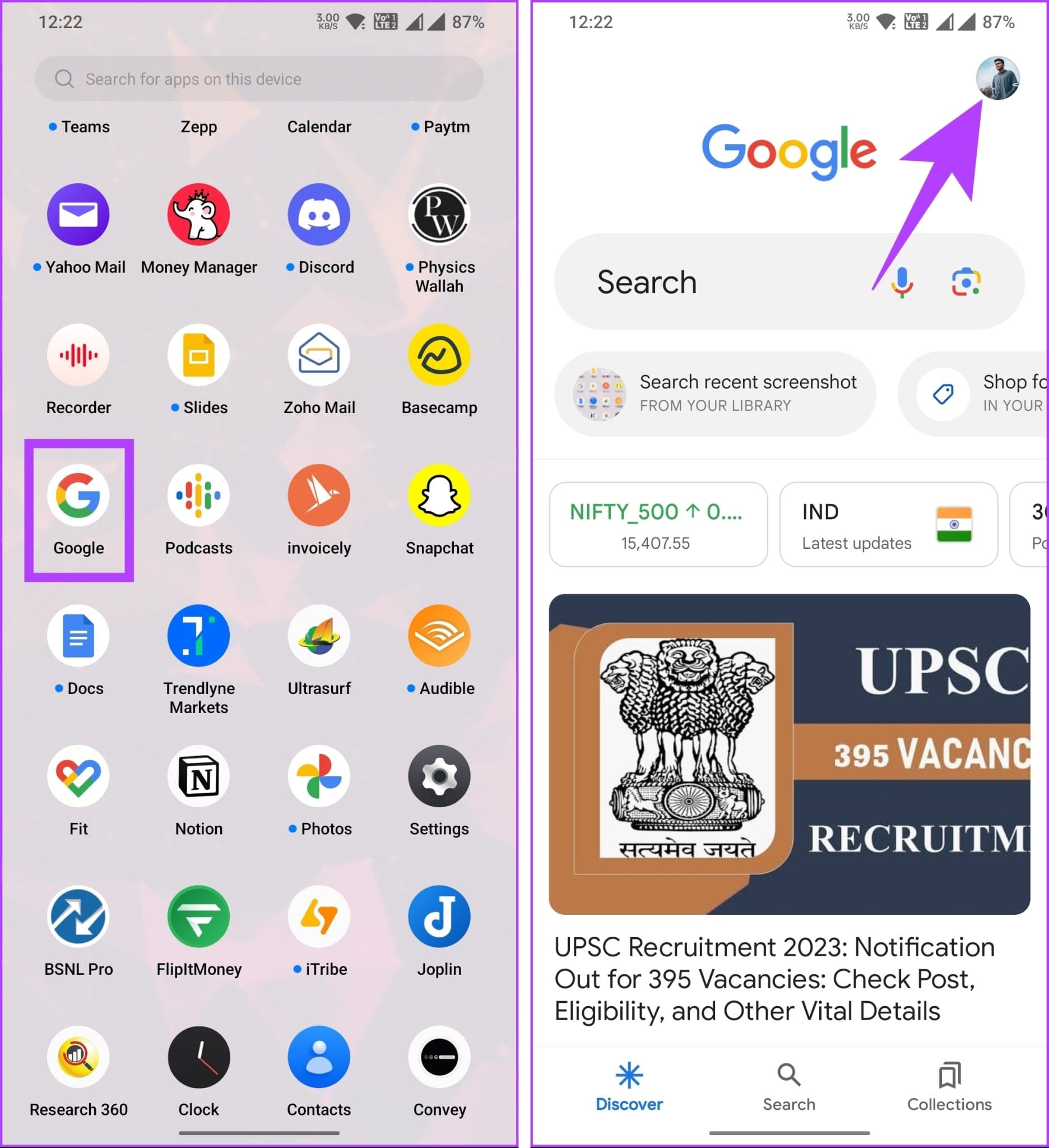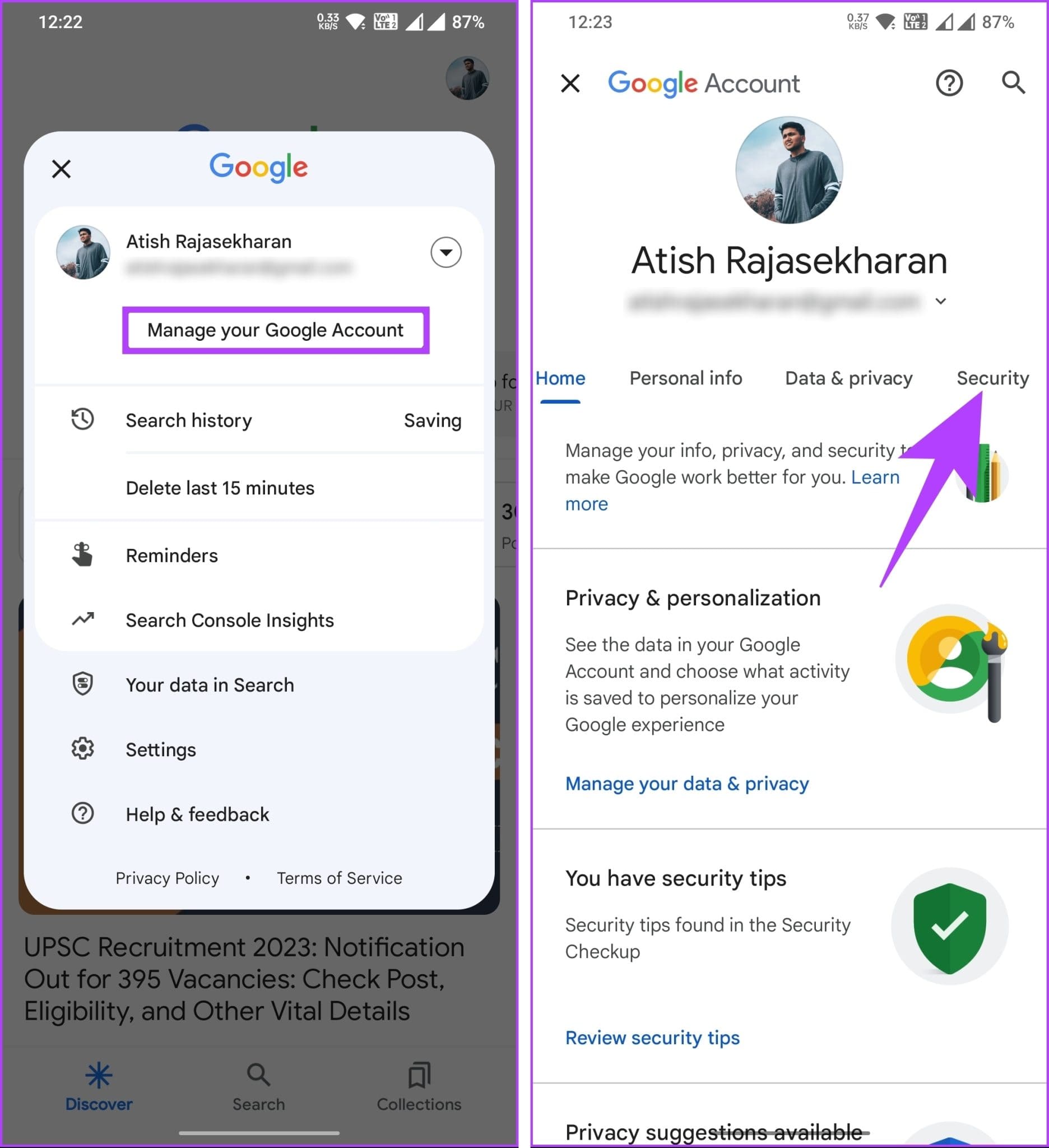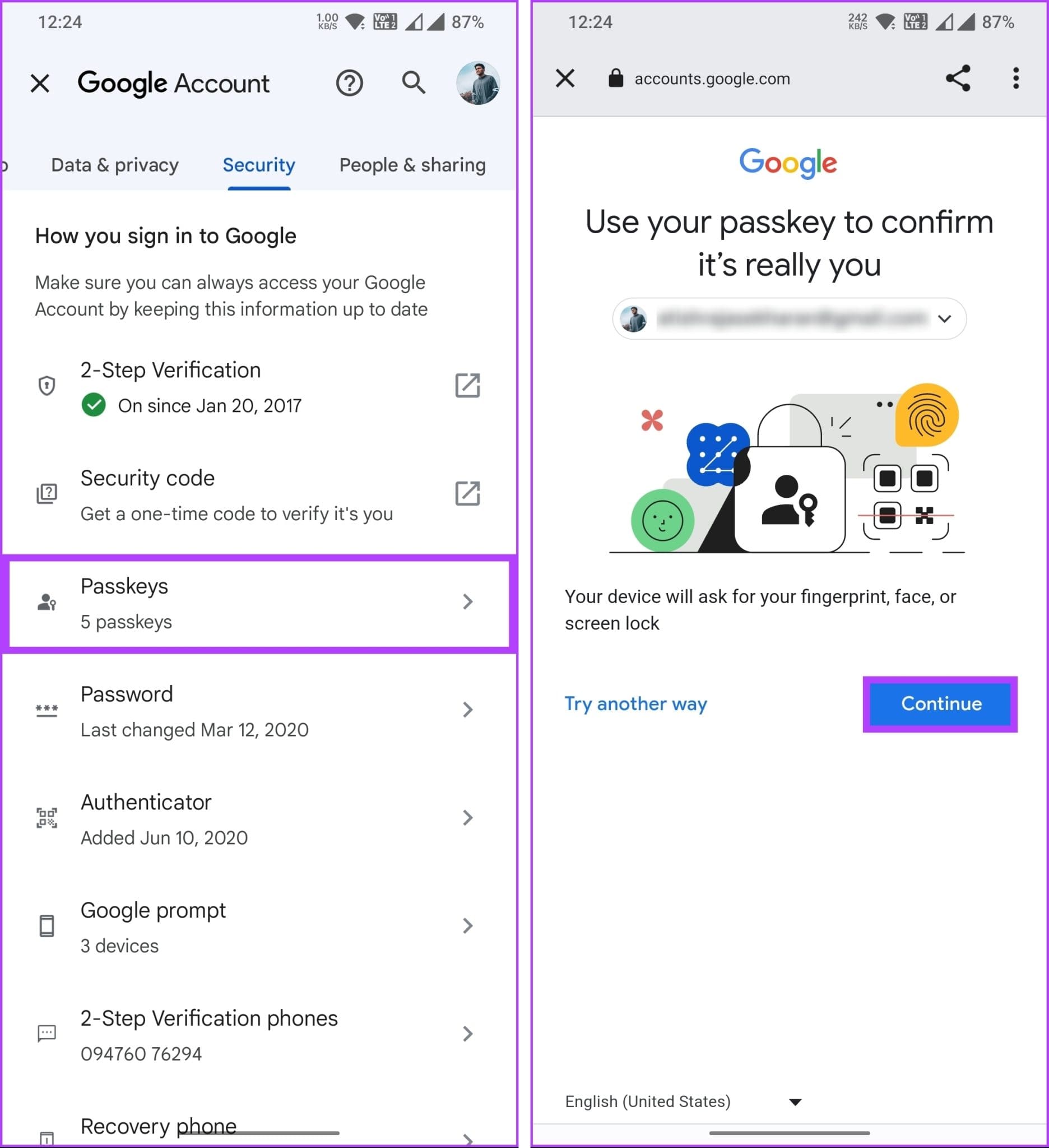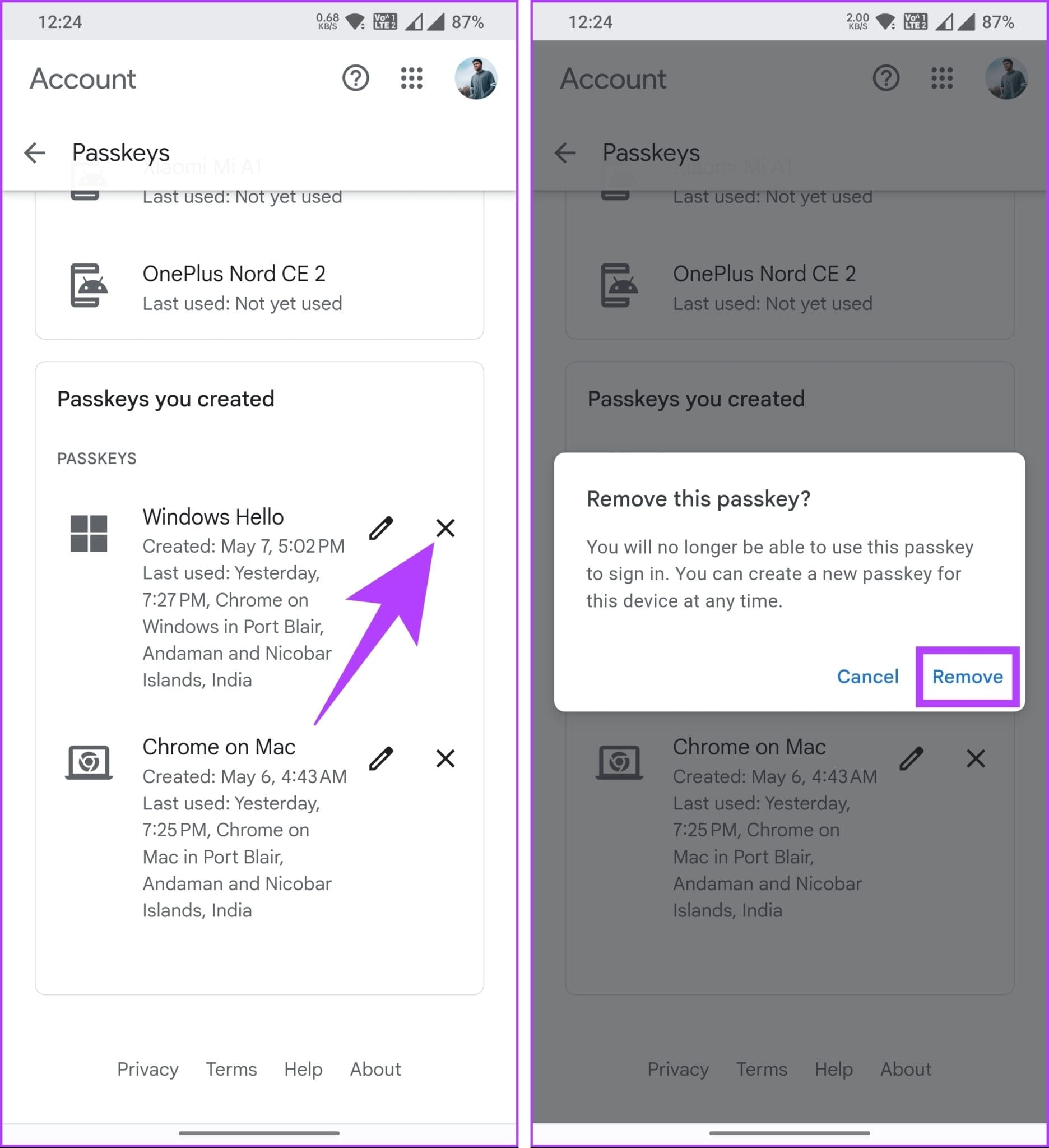如何從桌面或移動設備上刪除 Google Passkey
口令 它是一種取代傳統密碼的現代身份驗證形式,提供了一種更安全的方式來訪問 Google 帳戶。 如果你想切換到 兩步驗證 (2FA) 或 Google 提供的其他安全功能,您必須刪除您的密鑰。 在本文中,我們將指導您如何從台式機或移動設備上刪除 Google Passkey。
使用密鑰可以為您的帳戶增加一層額外的安全保障。 但是,了解您的選擇並做出有關帳戶安全的明智決定至關重要。 根據您的喜好,切換到其他身份驗證方法可能更合適。 在繼續執行這些步驟之前,讓我們了解 2FA 和密碼之間的區別。
注意:您不必從桌面和移動設備上刪除您的密碼。 您可以選擇上述任何一種方法,它會同時同步到您的其他設備。
密碼和 2FA 有什麼區別
密鑰是一種替代密碼的用戶身份驗證形式。 它依靠指紋或面部識別等生物識別數據來生成存儲在用戶設備上的唯一密鑰。
與密碼不同,密鑰是特定於特定網站或應用程序的,不會傳輸或存儲在服務器上。 它們提供強大的安全性和高度防複製性,為用戶帳戶增加了額外的保護層。
另一方面,它有效 雙重身份驗證 (2FA) 它通過要求用戶提供兩種類型的身份驗證因素來提高安全性。 這通常包括用戶知道的東西(例如密碼)和他們擁有的東西(例如移動設備或安全代碼)。 2FA 方法可以包括短信代碼或基於應用程序的身份驗證。 通過結合這兩個因素,2FA 使未經授權的訪問變得更加困難,從而大大提高了安全性。
密鑰和雙因素身份驗證 (2FA) 提供比傳統密碼更高的安全性。 但是,雙因素身份驗證 (2FA) 提供額外的安全性,要求用戶通過多種方式進行身份驗證。 現在區別已經很明顯了,讓我們繼續進行這些步驟。
如何在桌面上刪除設備的 Google Passkey
在桌面上刪除 Google Passkey 很容易。 按照以下說明進行操作。
相片1: 打開 谷歌 在任何網絡瀏覽器中,單擊右上角的個人資料圖片。 從下拉列表中選擇 “管理您的 Google 帳戶”。
您將被帶到詳細信息頁面 谷歌賬戶 您的。
相片2: 從右側窗格中,選擇 安全.
進入第 3 步: 之內 安全 ,向下滾動到“如何登錄谷歌並選擇一個選項 口令 .
相片4: 您將被要求使用您的密鑰來確認您的身份; 點擊 反義詞.
相片5: 在彈出窗口中,單擊按鈕 反義詞 使用指紋、PIN 或 Windows Hello 驗證密鑰。
一旦通過身份驗證,您將被帶到密碼頁面。
進入第 6 步: 本節內 “您創建的密碼” , 單擊十字符號 (X) 在您要刪除的密鑰旁邊。
相片7: 在彈出窗口中 “刪除這個密碼?” , 選擇 移動.
就是這樣。 指定的密鑰將從 谷歌賬戶 你的。 您可以隨時在方便時再次添加它。
如果您無法訪問桌面,則可以使用手機執行這些步驟; 繼續閱讀。
另請閱讀: 比較最好的 Windows 密碼管理器
如何在移動設備上刪除設備的 Google 密鑰
您可以使用 Android 設備或 iPhone 刪除 Google 密碼。 這些步驟相對簡單且易於遵循。
注意:為了便於查看,我們將使用 Android 設備。 您也可以在 iOS 設備上執行相同的操作。
相片1: 打開 谷歌應用 如果尚未登錄,請單擊右上角的個人資料圖片。
相片2: 定位 管理您的 Google 帳戶 從下面的下拉菜單中 谷歌賬戶屏幕 , 去 安全.
進入第 3 步: 向下滾動,並在一個部分下 如何登錄谷歌 ,單擊密鑰。
瀏覽器將帶您到 驗證您的帳戶 並確認您的身份。
相片4: 點擊 反義詞 並驗證您的帳戶。
一旦通過身份驗證,您將被帶到 谷歌密碼頁面。
相片5: 向下滾動,在“您創建的密鑰, 單擊圖標 (X) 在您要從帳戶中刪除的密鑰旁邊。
進入第 6 步: 在彈出窗口中 “你想刪除這個密鑰嗎?” , 定位 移動.
給你。 您已成功從您的 Google 帳戶中刪除 Google Passkey。
如果您有多個要刪除的密鑰,則沒有快捷方式。 您必須按照上述步驟單獨刪除它們。
有關刪除 Google Passkey 的常見問題解答
1. 使用 Passkey 安全嗎?
是的,使用密鑰是安全的,因為與傳統密碼相比,它充當了額外的安全層,大大提高了您帳戶的安全性。 但是,請務必保持警惕並採取額外措施來保護您的個人信息。
2. 萬能鑰匙能代替密碼嗎?
不,密鑰不會取代密碼。 它將充當密碼替換。 我們相信,要讓密鑰永遠取代密碼,還有很長的路要走。
回到你的密碼
現在您知道如何刪除 Google Passkey,您可以控制您的帳戶安全,並且通過了解可用的好處和選項,您可以自定義您的安全措施以滿足您的需要。 您可能還想閱讀如何向 Google 密碼管理器添加密碼。